
今日見ます バックアップを暗号化する方法 Time Machineを使用して(バックアップコピーを保存するために使用する場合)、常に安全であり、問題が発生しないようにします。
バックアップを含むハードドライブを暗号化するとき それらにアクセスするにはパスワードが必要になります 私たちがそれらを使用したいとき、そしてこのようにして、私たち以外の誰もそれらのコンテンツにアクセスしたり、それらを使用したりすることができないことを完全に確信することができます。
Time Machineで作成されたバックアップを暗号化できるこのオプションは、Mac OS Xバージョン10.7から利用できます。すでにご存知かもしれませんが、今日アクティブ化する方法がわからない場合は、このチュートリアルで説明します。 非常に簡単で迅速な方法でそれを行うことができます バックアップ暗号化はもはやそれほど速くありません プロセス全体を完了するには時間がかかります。
このオプションを有効にするには、メニューに移動してからをクリックします システム環境設定 そして、私たちは行きます タイムマシン
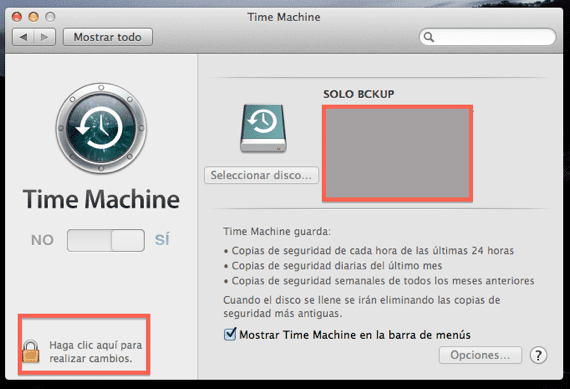
次に、 左下の南京錠をクリックします 上の画像に表示されているパスワードを入力して変更を加えると、パスワードを入力するとアクセスできるようになります ディスクを選択
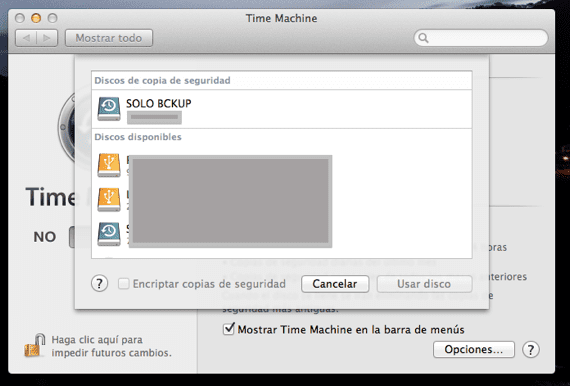
次に実行します 割り当てられたハードディスクをクリックします Time Machineのバックアップについては、をクリックしてください 「バックアップの暗号化」 次のステップは、パスワードと出来上がりを追加することです。システムが新しいバックアップとともにディスクのレビューを自動的に実行し、ディスクの暗号化を開始する方法を確認します。
明確にすることをお勧めします 使用するパスワードはアクセスキーです Time Machineのコピーに、後で使用したものを覚えていない場合、深刻な問題が発生する可能性があることを常に明確にする必要があります。 このタイプの暗号化は、TimeMachineで作成されたコピーのセキュリティを強化する必要がある上級ユーザーにとって非常に便利です。
詳しくは - iTunes11でメニューサイドバーをアクティブにする
こんにちは、暗号化されたディスクの鍵を忘れてしまいました。 解決策はありますか? 0にフォーマットする必要がある場合でも、問題ありません